Jak skrýt hlavní panel v systému Windows 11
Co vědět
- Na ploše: Klepněte pravým tlačítkem na hlavní panel a vyberte Nastavení hlavního panelu > Chování hlavního panelu > Automaticky skrýt hlavní panel.
- V Nastavení systému Windows: vyberte Personalizace > Hlavní panel > Chování hlavního panelu > Automaticky skrýt hlavní panel.
- Pokud se hlavní panel neskryje, zkuste kliknout na jednotlivé aplikace na hlavním panelu nebo restartovat počítač.
Tento článek vysvětluje, jak skrýt hlavní panel v systému Windows 11.
Jak mohu skrýt hlavní panel v systému Windows 11?
Hlavní panel Windows 11 je ve výchozím nastavení umístěn ve spodní části obrazovky a obsahuje nabídku Start, zkratky k vašim oblíbeným aplikacím, ikony centra akcí a tlačítka pro přepínání mezi aktivními aplikacemi. Pokud máte pocit, že zabírá příliš mnoho místa, můžete jej skrýt, aby se zobrazoval pouze tehdy, když chcete.
Zde je návod, jak skrýt hlavní panel v systému Windows 11:
-
Klepněte pravým tlačítkem na hlavní panel a vyberte Nastavení hlavního panelu.
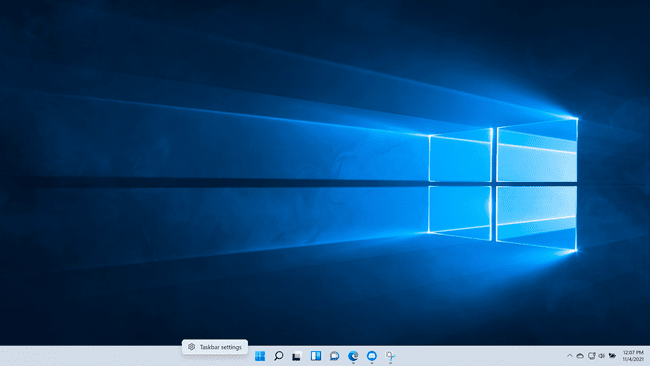
-
Klikněte Chování hlavního panelu.
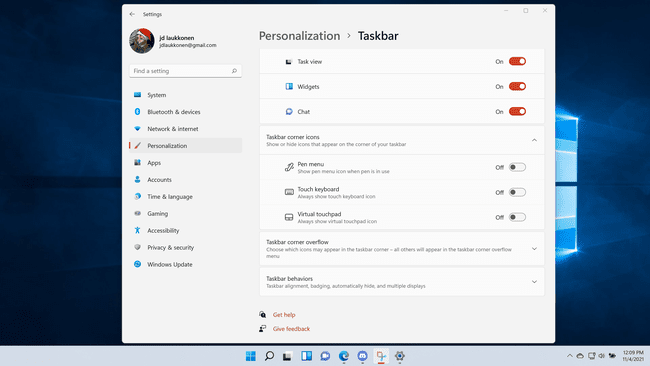
-
Klikněte na políčko vedle Automaticky skrýt hlavní panel.
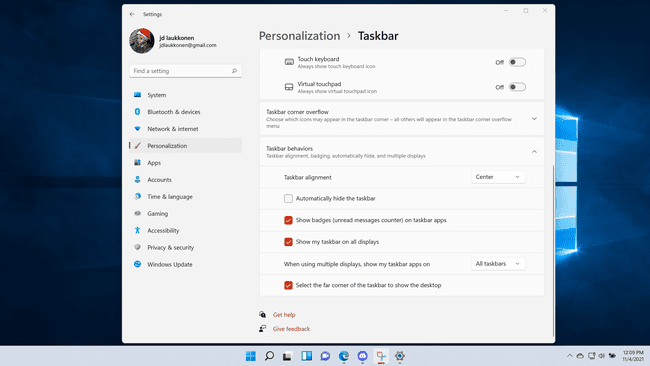
-
Hlavní panel zmizí.
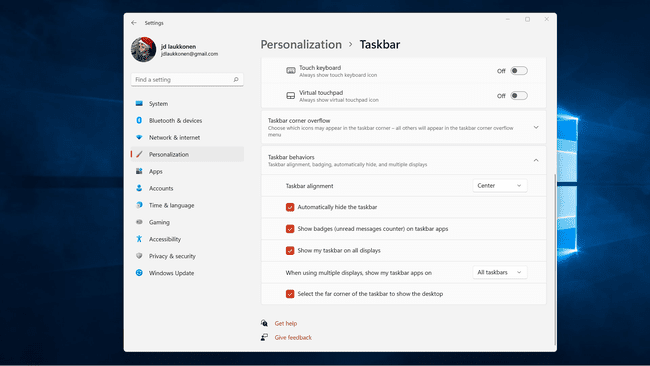
-
Chcete-li hlavní panel vrátit zpět, přesuňte myš do spodní části obrazovky.
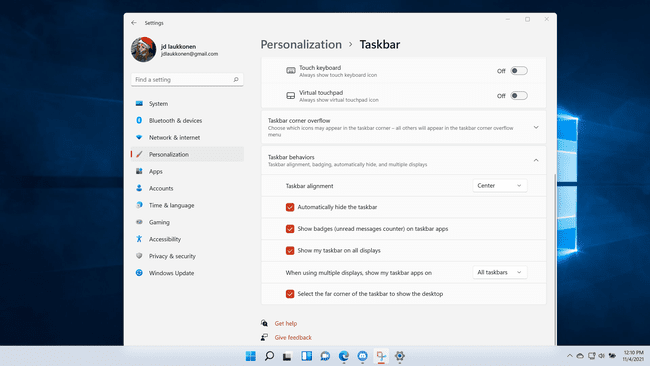
Když oddálíte myš od spodní části obrazovky, hlavní panel opět zmizí.
Proč se můj hlavní panel Windows neskrývá?
Když hlavní panel v systému Windows 11 skryjete, jeho opětovné zobrazení může způsobit řada věcí. Je navrženo tak, aby se automaticky vyskakovalo, když najedete myší na spodní část obrazovky, ale oznámení a aplikace mohou způsobit, že se zobrazí samy. Pokud se hlavní panel neskrývá, když má, je to pravděpodobně kvůli upozornění nebo aplikaci, která vyžaduje pozornost.
Pokud se hlavní panel Windows 11 neskrývá, vyzkoušejte tyto opravy:
- Zkontrolujte a vymažte oznámení. K oznámením se dostanete kliknutím na pravý roh hlavního panelu. Pokud máte nějaká oznámení, klikněte na ně a přečtěte si je, nebo je vymažte a zjistěte, zda se hlavní panel skrývá.
- Zkontrolujte aplikace vyžadující pozornost. Některé z vašich aplikací mohou mít oprávnění k zobrazení upozornění na hlavním panelu, což také způsobí, že se hlavní panel zobrazí, pokud je skrytý, nebo aby se vůbec neskryl. Klikněte na každou otevřenou aplikaci na hlavním panelu a hlavní panel by se měl skrýt poté, co kliknete na aplikaci, která představuje upozornění.
- Zavřete své aplikace. V některých případech může být nutné zavřít a restartovat aplikace, aby se hlavní panel skryl. Pokud jste klikli na každou aplikaci a hlavní panel se neskryl, zkuste zavřít všechny otevřené aplikace. Pokud se hlavní panel skryje, můžete své aplikace znovu otevřít jednu po druhé a zjistit, která z nich způsobuje problém.
- Restartujte Průzkumníka Windows. Pokud jste postupovali podle kroků v předchozí části a hlavní panel se neskryl, možná budete muset restartovat Průzkumníka Windows. Můžete to udělat otevřením Správce úloh, klikněte pravým tlačítkem Průzkumník Windowsa poté kliknutím Restartujte.
- Restartujte váš počítač. Pokud se hlavní panel stále neskrývá, problém obvykle vyřeší restartování počítače.
Proč se můj hlavní panel neskryje, když přejdu na celou obrazovku?
Pokud se hlavní panel při přechodu na celou obrazovku neskryje, je to obvykle proto, že hlavní panel není nastaven tak, aby se automaticky skrýval. Postupujte podle kroků z první části, pokud jste to ještě neudělali, a poté zkontrolujte, zda se hlavní panel stále zobrazuje, když jste v režimu celé obrazovky v aplikaci. Pokud ano, zkontrolujte opravy uvedené v druhé části, protože je možné, že máte zaseknuté oznámení nebo aplikaci, která brání skrytí hlavního panelu.
Proč se hlavní panel nezobrazí na mém druhém monitoru ve Windows 11?
Když vás přidat druhý monitor ve Windows a rozšířit svůj displej tak, aby měl na každém monitoru samostatné plochy, můžete si vybrat, kde se má hlavní panel zobrazovat. Hlavní panel můžete zobrazit pouze na hlavním monitoru nebo na obou. Tuto možnost můžete také použít ve spojení s možností skrýt, což umožní skrytí hlavního panelu na obou obrazovkách. Když to uděláte, můžete vytáhnout hlavní panel na kterékoli obrazovce pohybem myši do spodní části této obrazovky.
Windows 11 má problém, kdy se hlavní panel na druhém monitoru skryje, pokud jej nastavíte, ale poté se odmítne zobrazit při přesunutí myši do spodní části obrazovky. V některých případech je to způsobeno tím připnuté aplikace. Pokud odeberete připnuté ikony kliknutím pravým tlačítkem na každou a výběrem odepnout z hlavního panelu, možná zjistíte, že hlavní panel funguje znovu správně.
